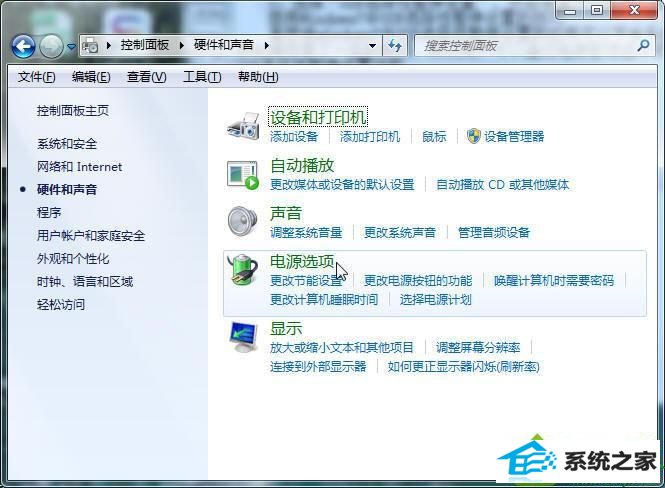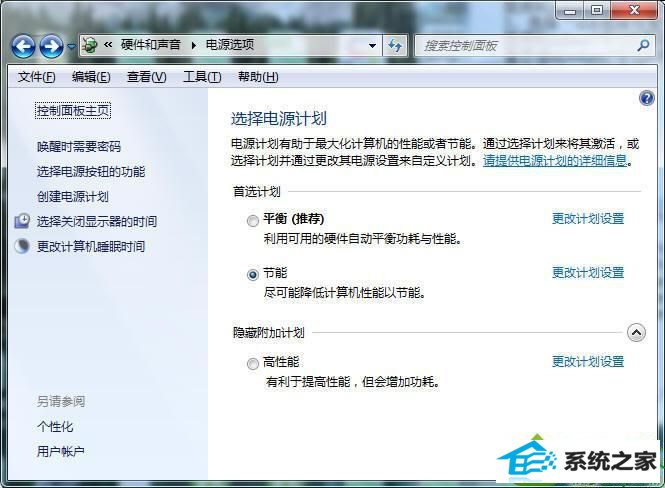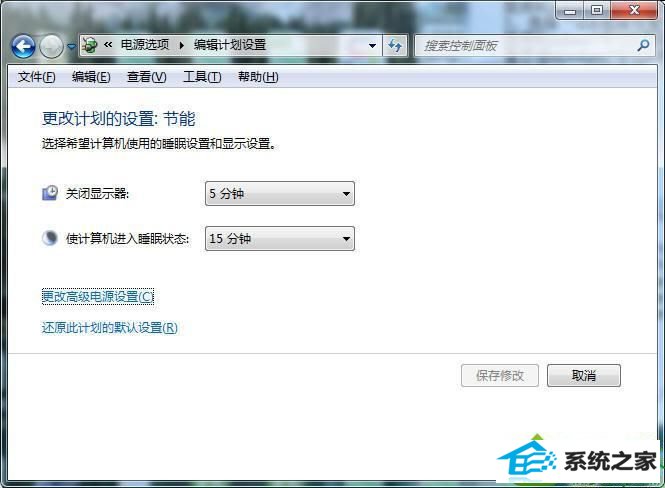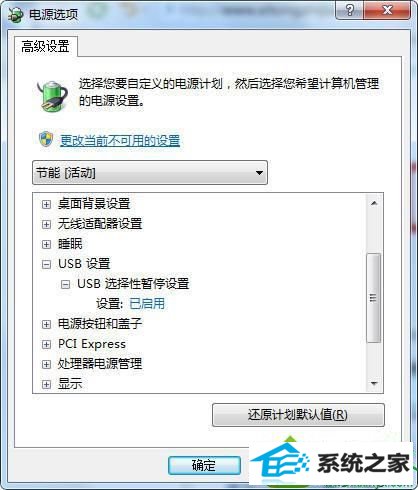今天和大家分享一下win10系统移动鼠标出现停顿、延迟现象问题的解决方法,在使用win10系统的过程中经常不知道如何去解决win10系统移动鼠标出现停顿、延迟现象的问题,有什么好的办法去解决win10系统移动鼠标出现停顿、延迟现象呢?小编教你只需要 1、打开电脑之后,将控制面板打开,在里面找到“硬件和声音”选项; 2、接着再找到“电源选项”选项;就可以了;下面就是我给大家分享关于win10系统移动鼠标出现停顿、延迟现象的详细步骤::

1、打开电脑之后,将控制面板打开,在里面找到“硬件和声音”选项; 2、接着再找到“电源选项”选项;
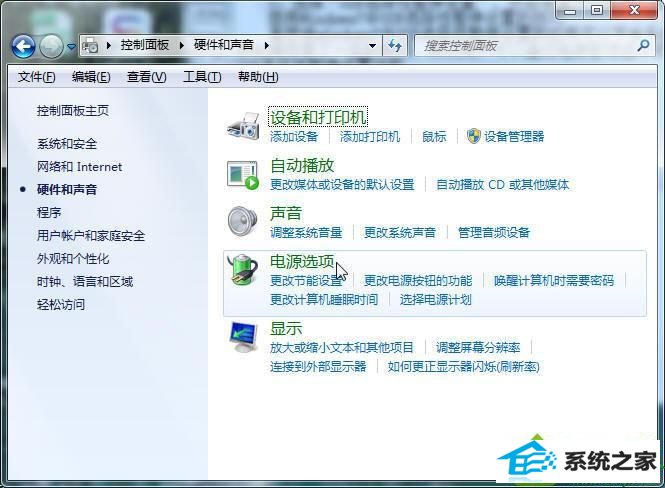
3、单击里面的电源管理图标,然后就选中“更多电源选项”,再单击“更改计划设置”选项;
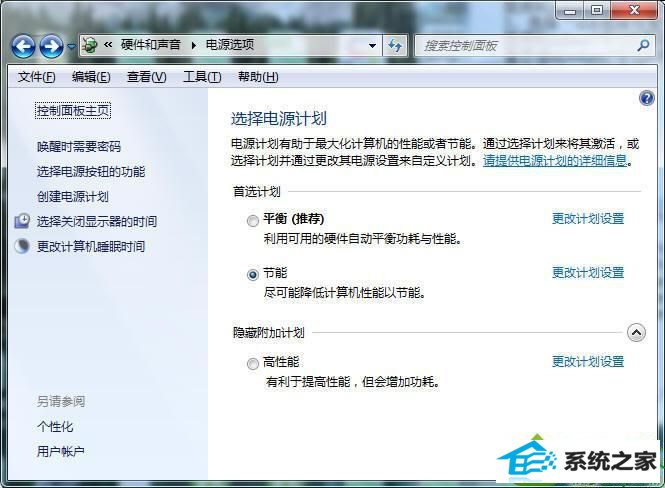
4、接着再单击“更改高级电源设置”选项,如下图所示:
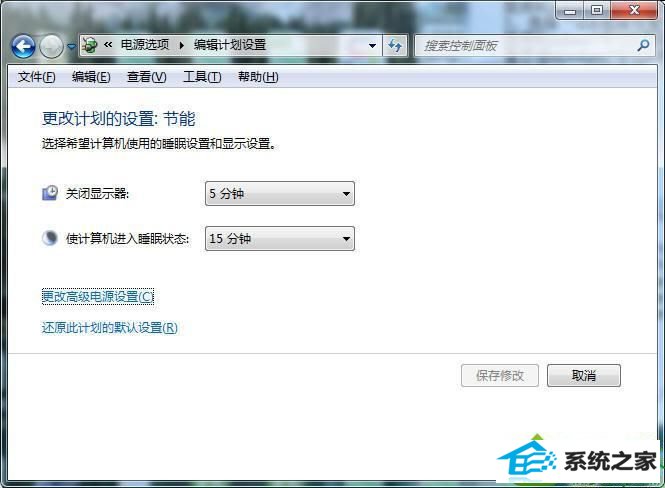
5、直接选中“UsB选择性暂停设置”选项,接着将其设置为“已禁用”就可以了,具体操作如图所示:
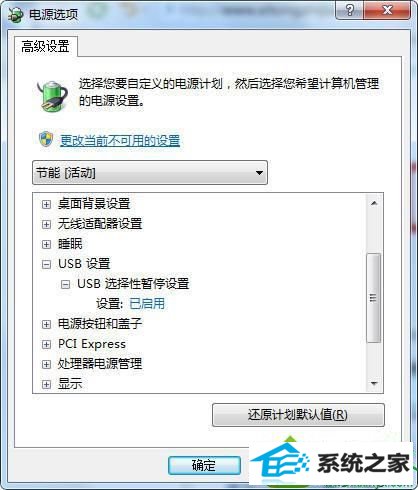
win10系统移动鼠标出现停顿、延迟现象的话可以按照上述方法设置,设置完成之后鼠标就可以正常移动了。